聯繫人搜索在 Android 手機中不起作用 – 如何修復
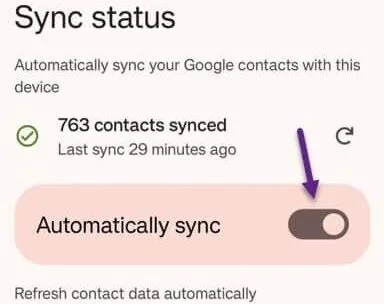
修復 1 – 清除通訊錄應用數據
步驟 1 –直接從手機上的應用程序抽屜中打開“設置” 。
第 2 步 –轉到“應用程序”將其打開。
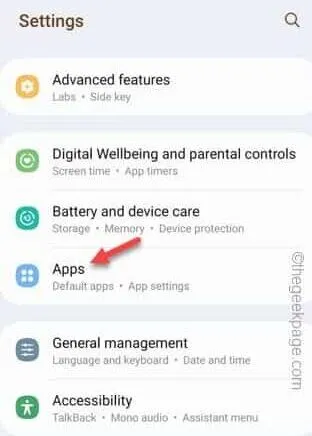
第 3 步 –您將在此處獲得完整的應用程序列表。向下滾動找到“聯繫人”應用程序。打開它。
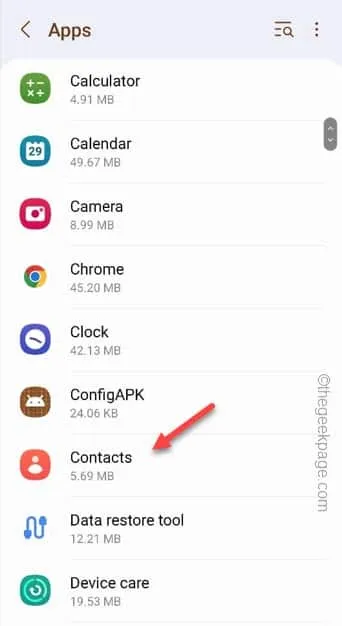
步驟 4 –繼續並打開“存儲”設置。
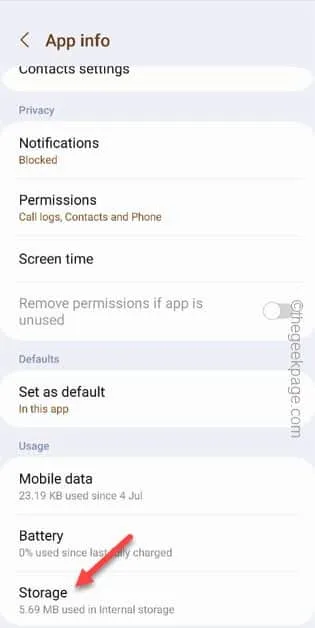
步驟5 –在那裡,點擊“清除數據”。忽略並斷言任何警告消息。
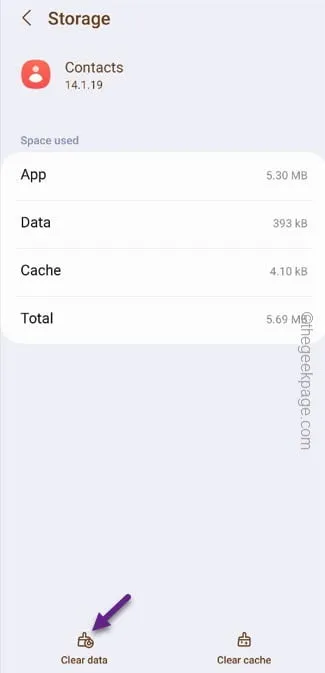
清除數據後,返回聯繫人應用程序。打開它並嘗試再次搜索該聯繫人。
修復 2 – 確保聯繫人擁有適當的權限
第 1 步 –在手機上查找“聯繫人”應用程序。
步驟 2 –當您看到“聯繫人”應用程序時,按住該應用程序並點擊“ ⓘ ”以打開聯繫人信息。
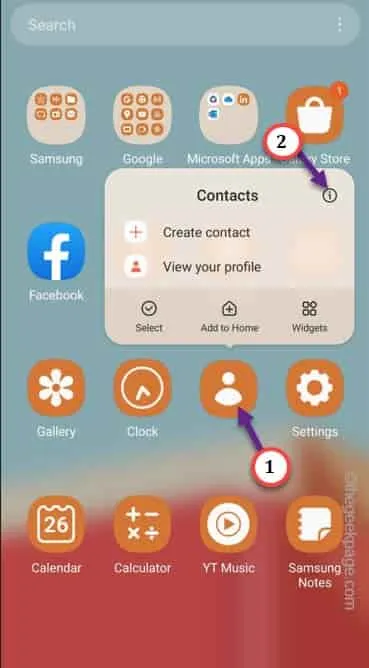
步驟 3 –打開聯繫人信息主頁面後,打開“權限”以訪問其中的聯繫人權限。
步驟 4 –繼續並打開“權限”設置。
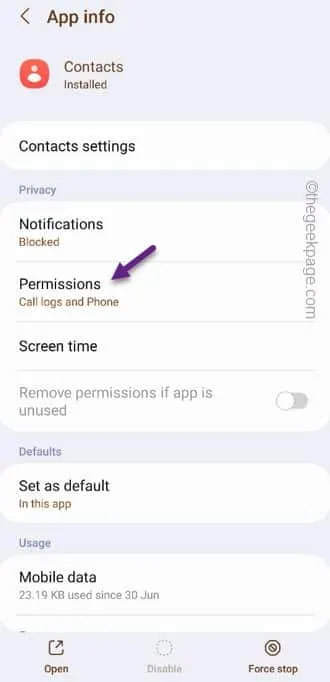
步驟 5 –在主權限設置中,查找“聯繫人”設置。
第 6 步 – 在手機上打開它。
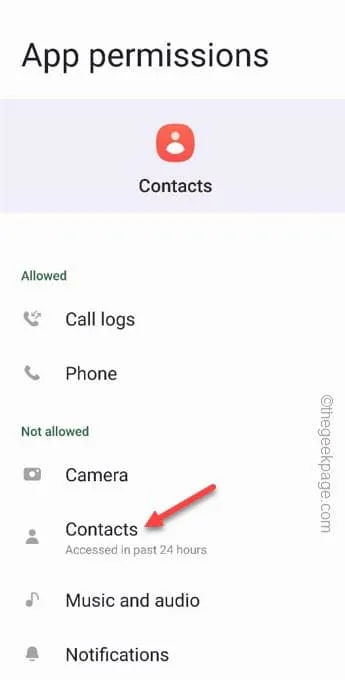
步驟 7 –在“聯繫人”頁面上,將設置設置為“允許”模式。
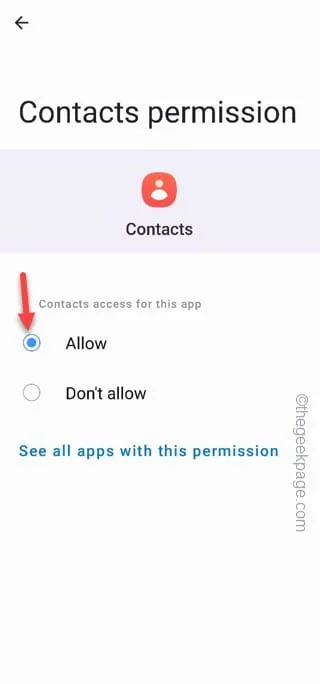
修復 3 – 同步聯繫人帳戶
對於三星用戶 –
步驟 1 –打開三星手機上的“通訊錄”應用程序。
步驟 2 –接下來,點擊“ ≡ ”並展開側面菜單。
步驟 3 –隨後在同一窗格中,點擊“管理聯繫人”選項。
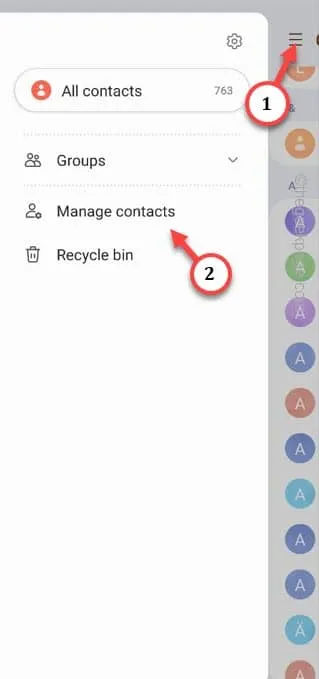
步驟 4 –在管理聯繫人窗口中,點擊“同步聯繫人”設置。
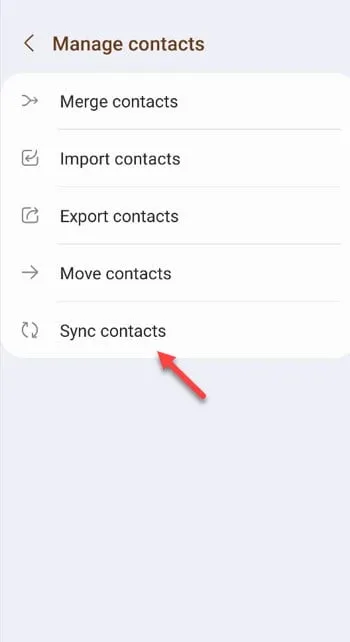
第 5 步 –您將看到聯繫人應用程序正在同步的 Google 帳戶。
步驟 6 –確保切換兩個電子郵件帳戶以將其打開。最後,點擊“同步”以同步這些 Google 帳戶中的所有聯繫人。

對於 Google 聯繫人用戶 –
步驟 1 –打開通訊錄應用程序。
第 2 步 –當您打開“通訊錄”應用程序時,您將在右上角看到您的個人資料圖片。
步驟 3 –選擇“聯繫人設置”以打開聯繫人設置。
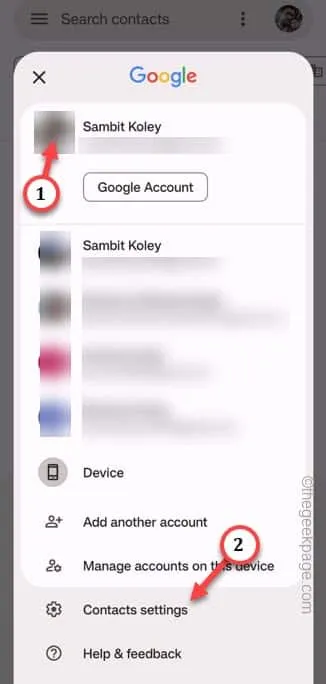
步驟 4 –點擊“ Google 通訊錄同步設置”將其打開。
第 5 步 –接下來,選擇您正在使用的 Google 帳戶。
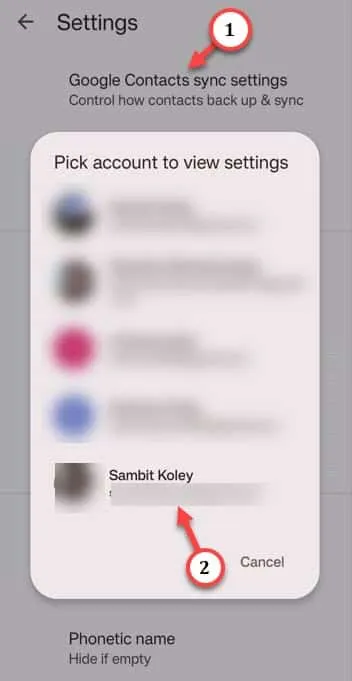
第 6 步 –這將帶您進入Google 通訊錄同步設置。點擊“狀態”將其打開。
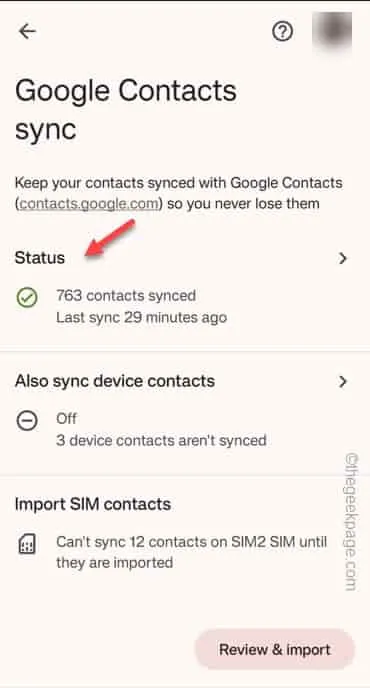
步驟 7 –確保將“自動同步”切換為“打開”模式。
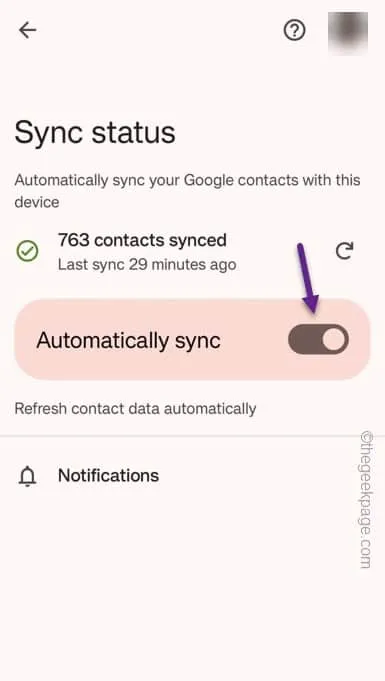
修復 4 – 從手機中刪除 Google 帳戶
第 1 步 –只需打開Android 手機上的“設置” 。
步驟 2 –在該設置頁面中,您應該找到“帳戶和備份”帳戶。點擊那個。
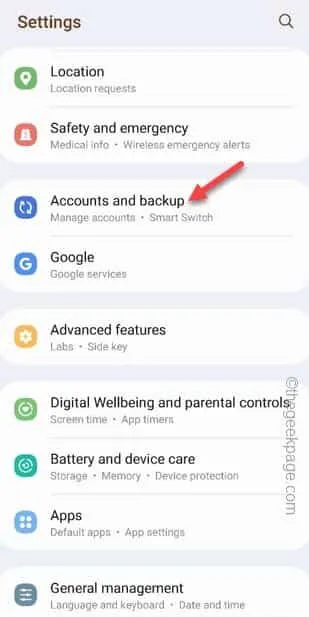
步驟 3 –打開 Google 帳戶後,選擇您在通訊錄應用程序中使用的帳戶。
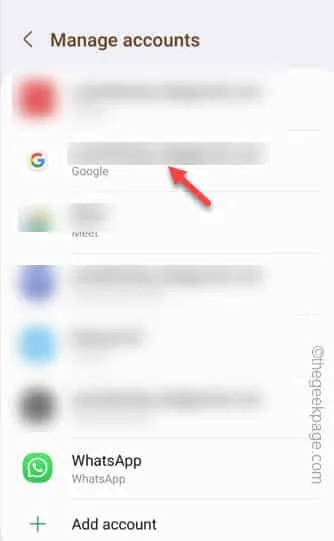
步驟 4 –點擊“刪除帳戶”一次即可刪除帳戶。
步驟 5 –如果出現警告消息,請點擊“刪除帳戶”以執行刪除操作。
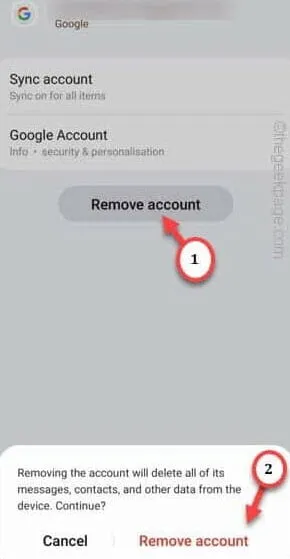
步驟 6 –之後,打開“通訊錄”應用程序。
第 7 步 –只需再次點擊個人資料圖片即可。這次,選擇“添加另一個帳戶”選項。
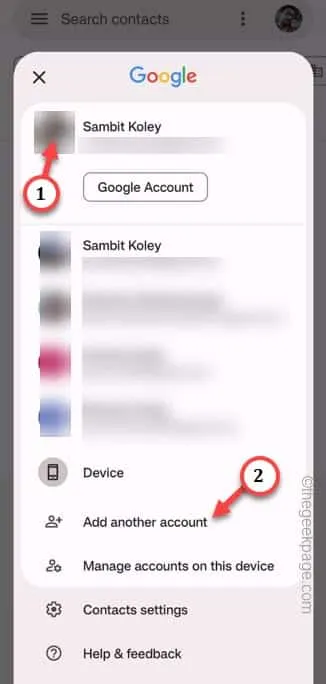
輸入您的帳戶憑據並使用您的 Google 帳戶登錄。
修復 5 – 使用 Google 通訊錄應用,反之亦然
修復 6 – 刪除或阻止的聯繫人
修復 7 – 在其他設備上搜索聯繫人
第 1 步 –只需打開 Chrome 或任何其他瀏覽器並蒐索“ Google 聯繫人”。
第 2 步 –或者只需單擊Google 通訊錄即可到達那裡。
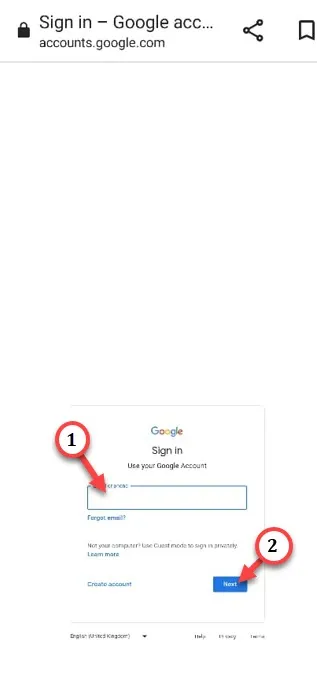
步驟 3 –進入後,使用搜索框查找所需的聯繫人。



發佈留言